Excel: フィルターされたデータに基づいてピボットテーブルを作成する方法
デフォルトでは、Excel はフィルターされたデータを使用してピボット テーブルを作成できません。
代わりに、Excel はフィルターされたデータではなく、常に元のデータを使用してピボット テーブルを作成します。
この問題を回避する 1 つの方法は、フィルタリングされたデータをコピーして新しいセル範囲に貼り付け、その新しいセル範囲を使用してピボット テーブルを作成することです。
次の例は、これを行う方法を正確に示しています。
例: フィルターされたデータに基づいてピボットテーブルを作成する
さまざまなチームのバスケットボール選手が獲得したポイントを示す次のデータが Excel にあるとします。
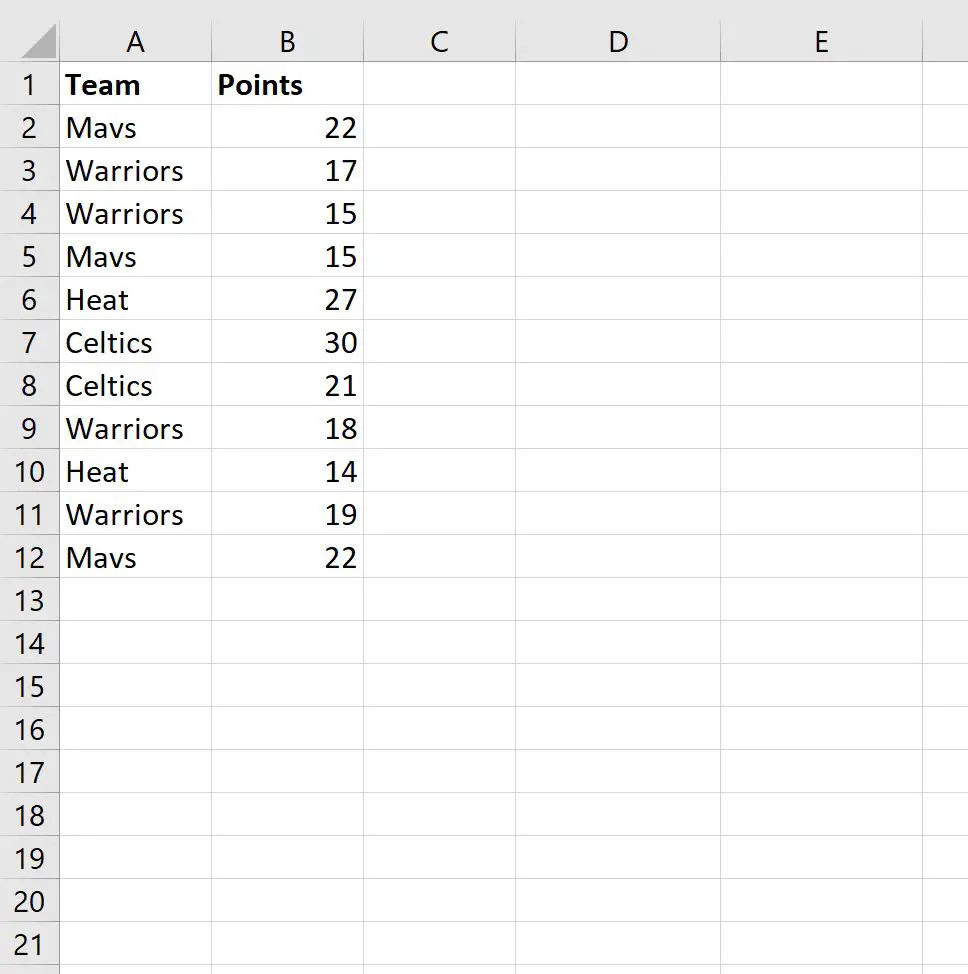
ここで、セル範囲A1:B12を強調表示し、 [データ]タブをクリックして、[フィルター]アイコンをクリックするとします。
ここで、 「Team」の横にあるドロップダウン矢印をクリックし、「Mavs」と「Warriors」の横にあるチェックボックスをオンにして、 「OK」をクリックするとします。
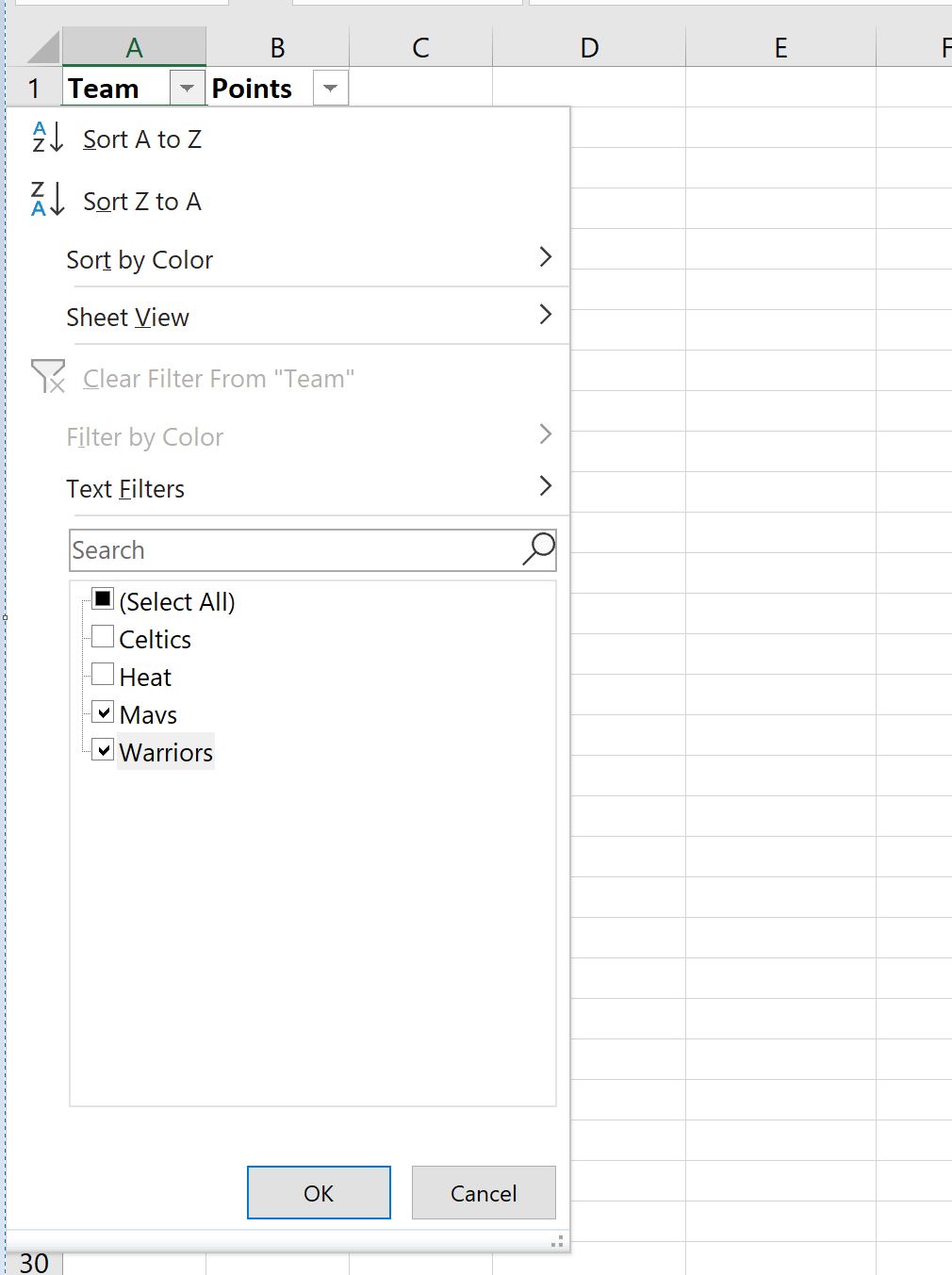
データはフィルタリングされ、チームがマブスまたはウォリアーズと等しい行のみを表示します。
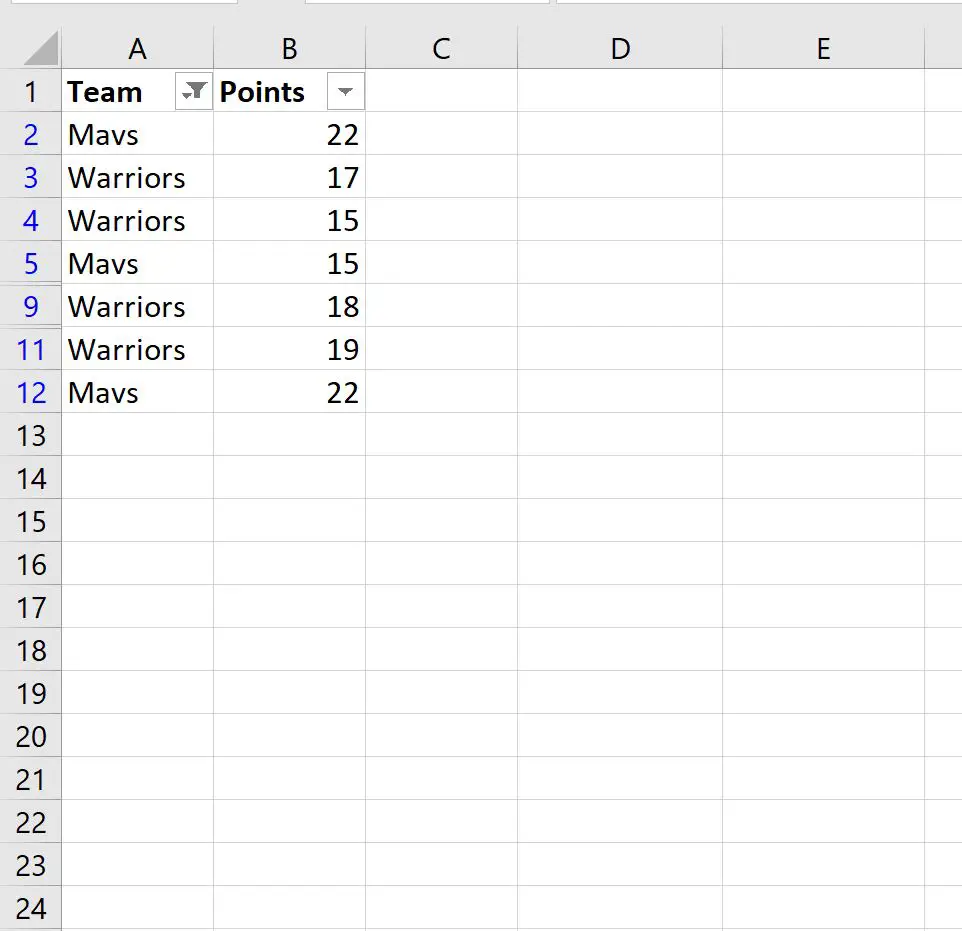
これら 2 つのチームが獲得したポイントの合計を集計するピボット テーブルを作成しようとすると、ピボット テーブルは実際には元のデータをすべて使用します。

この問題を回避するには、 A1:B12の範囲内のセルを強調表示してコピーし、別のセル範囲に貼り付ける必要があります。
この例では、それら全体を新しいシートに貼り付けます。
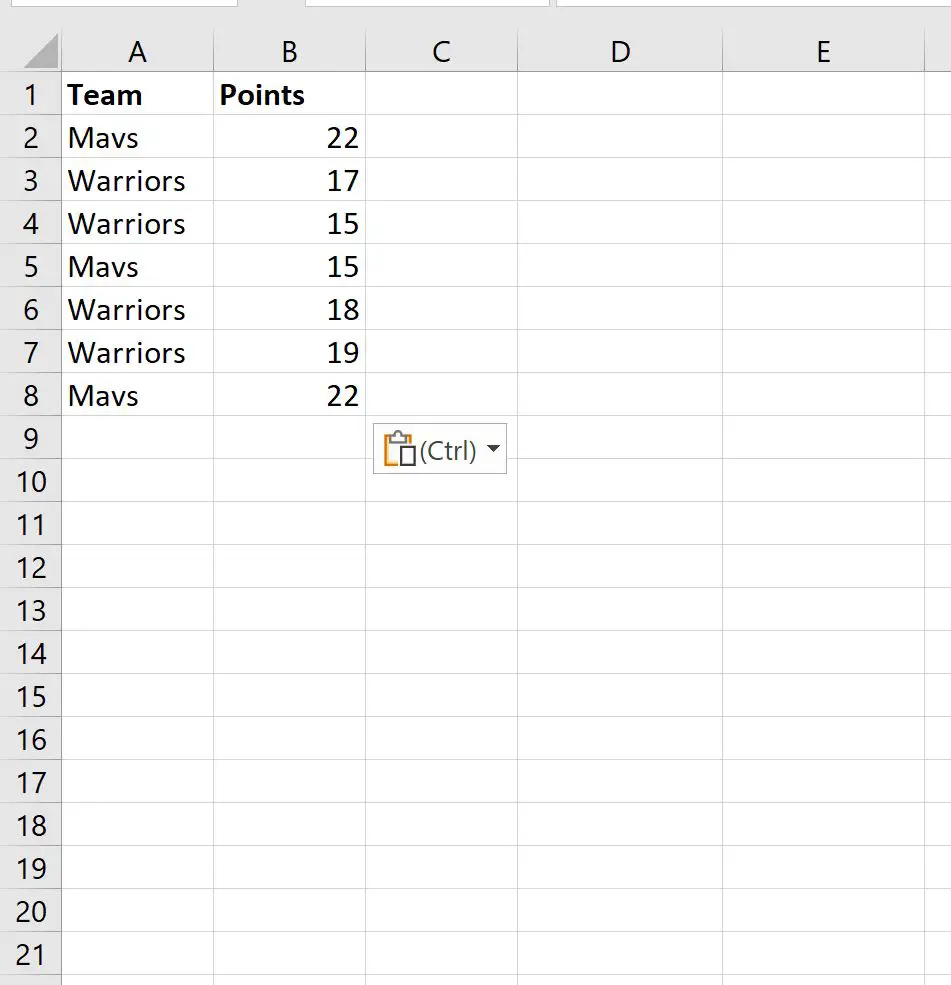
ここで、このシートのセル範囲A1:B8を強調表示してピボット テーブルを挿入すると、フィルターされたデータのみが含まれます。
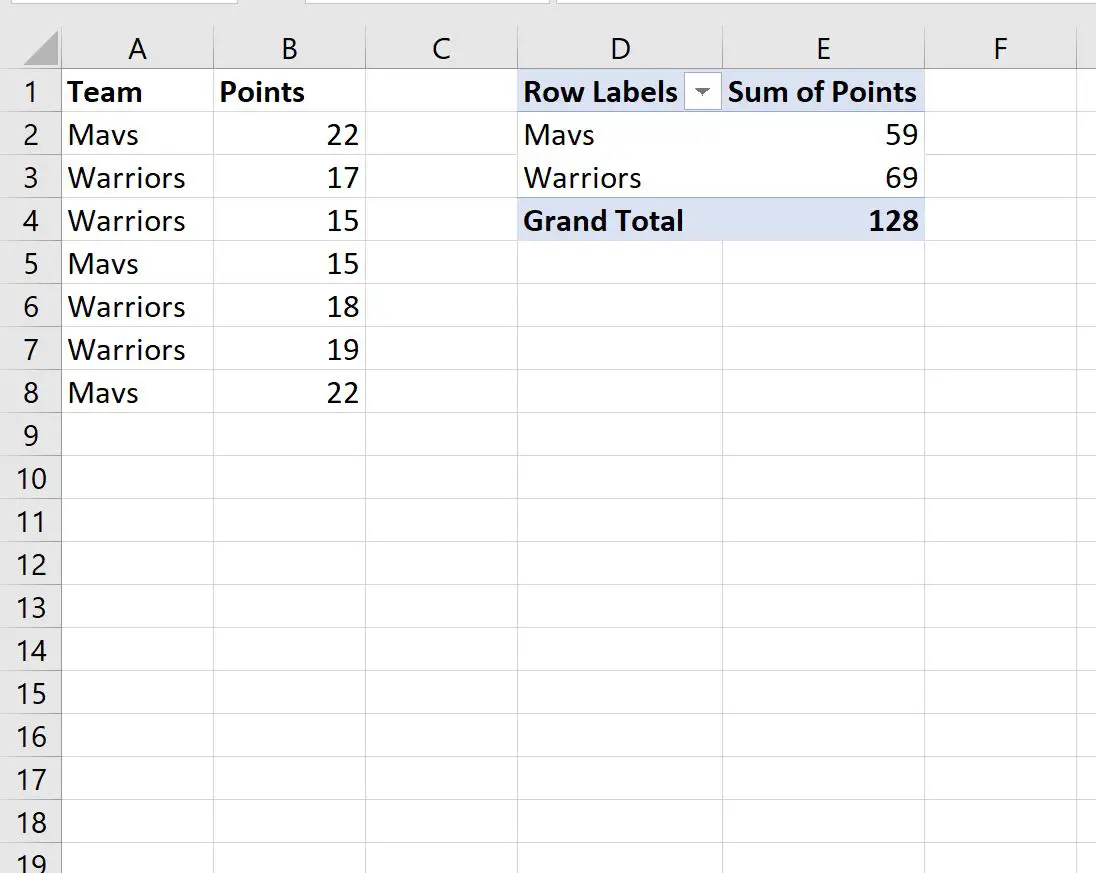
追加リソース
次のチュートリアルでは、Excel で他の一般的な操作を実行する方法について説明します。
Excel: ピボットテーブルに複数のフィルターを一度に適用する方法
Excel: OR 条件を使用してピボットテーブルをフィルターする方法
Excel: ピボット テーブルを日付範囲でフィルターする方法